¿Por qué no funciona el sonido de YouTube en mi iPhone? Millones de usuarios de iPhone se hacen esta pregunta con frecuencia. Si eres un usuario activo de iPhone que utiliza a menudo YouTube en su dispositivo móvil, seguro que has pasado por problemas como "El audio de YouTube no funciona".
En este caso, en cuanto reproduces los videos de YouTube, recibes un mensaje de error diciendo que no puedes verlos. ¿Te enfrentas actualmente a estos problemas? ¿Quieres deshacerte de ellos? Si es así, esta guía te ayudará a hacerlo.
Vamos a adentrarnos un poco en la discusión para familiarizarnos con el motivo por el que te quedas sin sonido en los videos de YouTube.
Para Windows XP/Vista/7/8/10/11
Para macOS X 10.10 - macOS 13
Parte 1: Razones Por las Que el "Sonido de YouTube No Funciona" en el iPhone
Hay múltiples razones por las que te enfrentas a los problemas de "El audio de YouTube no funciona". A continuación, se indican algunas de las más comunes.
1. Problema de Volumen: Si tienes el problema de "Sonido de YouTube No Funciona", no olvides comprobar el volumen del reproductor de video. Aunque esté completo, no podrás escuchar si tu sistema está silenciado.
2. Herramientas de Seguridad: Diferentes programas como cortafuegos y herramientas antivirus pueden causar problemas de audio al reproducir videos de YouTube.
3. Problema de software/hardware: Tanto los errores de software como los problemas de hardware pueden dar lugar a problemas de "sonido de YouTube no funciona".
4. Versión Obsoleta de iOS: Si estás usando una versión antigua de iOS en tu iPhone, seguirás enfrentándote a problemas de sonido de YouTube.
5. Problemas con el Navegador Web: Es probable que tengas problemas con el audio de YouTube si tu navegador deja de funcionar de repente o se bloquea.
Parte 2: 6 Formas de Arreglar el "Sonido de YouTube No Funciona" en el iPhone
¿Estás buscando formas confiables de dejar de experimentar los problemas de "Sonido de YouTube No Funciona"? Esta sección presenta 6 enfoques diferentes para lograr el objetivo deseado. Veamos cómo funciona cada método.
1. Comprobar el Volumen
Si no puedes escuchar los videos de YouTube, no olvides comprobar el volumen de tu laptop o computadora. Además, asegúrate siempre de que tu sistema permite que cada sonido se reproduzca como y cuando sea necesario. Muchos usuarios, especialmente los que no son expertos en tecnología, se enfrentan a estos problemas sólo porque sus sistemas están en silencio. Para solucionar este problema, sólo tienes que seguir los pasos a continuación.
Paso 1: Busca un botón de "Silenciar" en tu teclado y púlsalo para quitar el silencio.
Paso 2: En caso de que el botón de silencio no funcione, todo lo que tienes que hacer es pulsar el botón de "subir el volumen".
¿Has seguido con éxito los pasos anteriores? Si es así, ¡genial! Ahora puedes escuchar los videos que quieres reproducir. Si tu iPhone no está silenciado y sigues sin poder escuchar los videos de YouTube, sólo tienes que seguir las instrucciones que se indican a continuación.
Mientras reproduces videos de YouTube, comprueba el icono del "altavoz" para asegurarte de que no está silenciado. Si está en silencio, pulsa sobre él y podrás escuchar el video que se está reproduciendo.
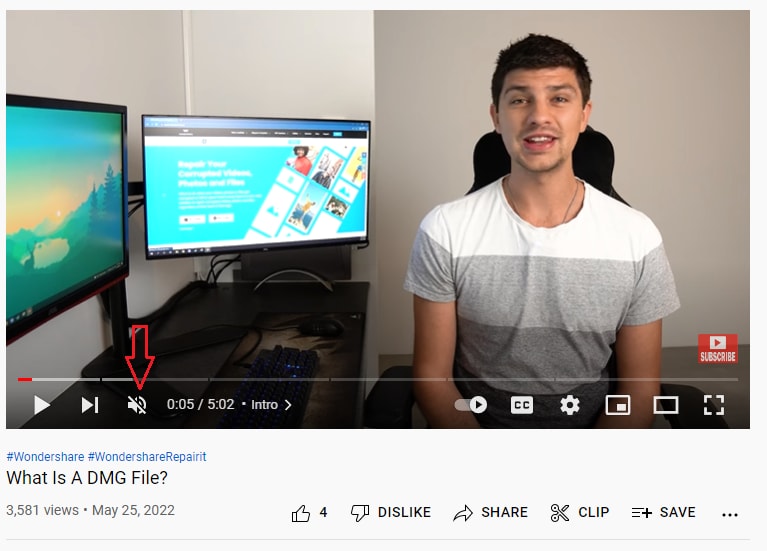
2. Desactivar el Modo DND
El Modo de No Molestar (DND) es una función incorporada para silenciar cualquier audio o video reproducido en tu iPhone. Si, por alguna razón, has activado esta función y te has olvidado de desactivarla, sin duda tendrás problemas de "Sonido de YouTube No Funciona". Si no sabes cómo desactivar este modo, sigue los pasos que se indican a continuación.
Paso 1: Ve a la opción "Ajustes" de tu iPhone.
Paso 2: Busca la opción "No molestar".
Paso 3: Apágalo cuando encuentres la opción "DND".
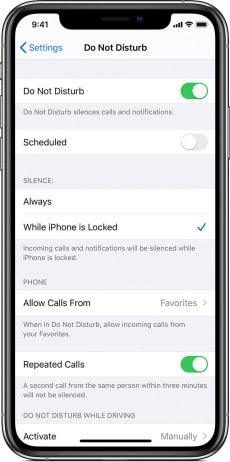
También puedes desactivar el modo DND abriendo el Centro de Control y pulsando el icono "Luna".
Nota importante: Si utilizas el iPhone 8 o versiones anteriores, puedes abrir el Centro de Control deslizando suavemente desde abajo hacia arriba. Si tienes un iPhone X o versiones posteriores, tienes que deslizar el dedo desde la parte superior de la pantalla del móvil hasta la parte inferior. Haciendo esto también podrás abrir el Centro de Control.
3. Desconectar los Dispositivos Externos
Si utilizas un iPhone que está vinculado a varios dispositivos externos, es probable que experimentes problemas de "El audio de YouTube no funciona". Por lo tanto, asegúrate siempre de que tu dispositivo no está conectado a dispositivos externos para evitar enfrentarte a estos problemas.
4. Reiniciar tu iPhone
Si has probado los tres métodos anteriores pero no has obtenido resultados satisfactorios, no te preocupes. Intenta reiniciar tu iPhone para solucionar eficazmente los problemas de volumen de YouTube. Para reiniciar el dispositivo, sigue los pasos indicados a continuación. Aquí tomando como ejemplo el iPhone X y las últimas versiones para mostrarte cómo reiniciar tu iPhone.
Paso 2: Si utilizas los últimos dispositivos, todo lo que tienes que hacer es pulsar cualquiera de los botones de "Volumen" y mantenerlo pulsado hasta que aparezca un control deslizante en la pantalla de tu iPhone.
Paso 3: Una vez que aparezca el control deslizante, arrástralo hacia la derecha para apagar el móvil.
Paso 3: Ahora, pulsa el botón "Deslizar" para encender tu móvil.
5. Actualizar el Controlador de Audio
Instalar los últimos controladores de audio es otro enfoque práctico para mantener el iPhone lejos del problema "El audio de YouTube no funciona". ¿No sabes cómo actualizar estos controladores? ¡No te preocupes! Sólo hay que seguir unos sencillos pasos que se indican a continuación.
Paso 1: Abre la función de búsqueda de Cortana, escribe "Administrador de dispositivos" y ábrela de inmediato.
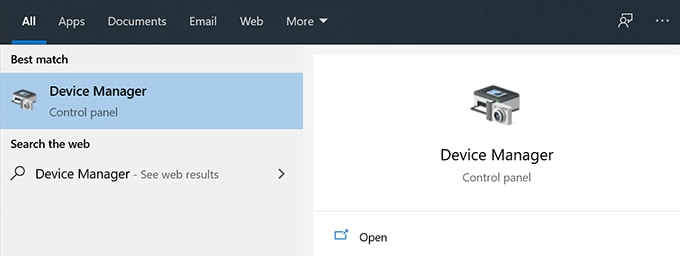
Paso 2: Ve al menú "Sonido, video y controlador de juegos" y busca la tarjeta de sonido.
Paso 3: Una vez que encuentres la tarjeta, pulsa el botón derecho y selecciona la opción "Actualizar controlador" como se muestra a continuación.
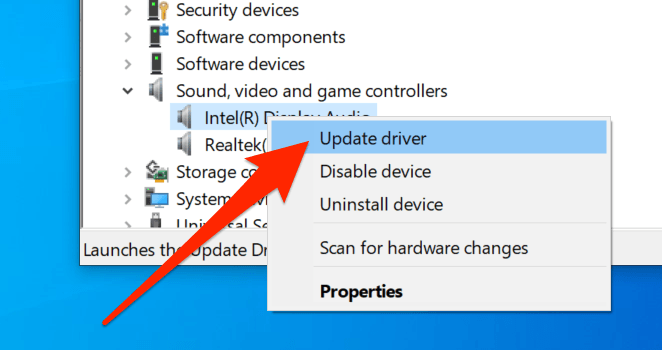
Paso 4: Se te preguntará si quieres una actualización automática o manual. Elige cualquier opción y continúa.
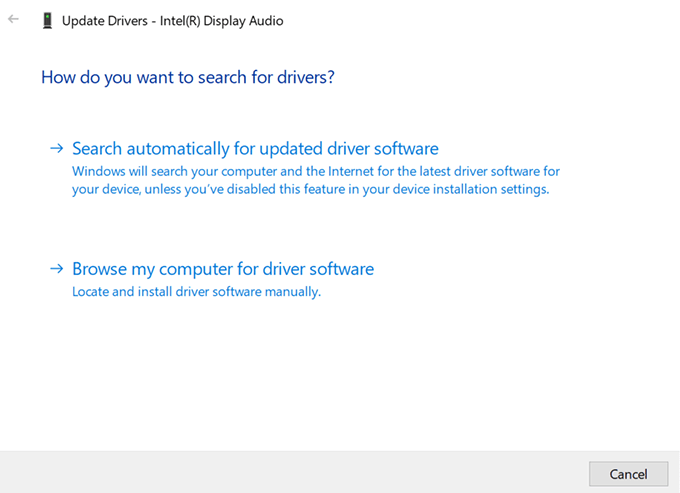
6. Eliminar Caché
Limpiar las memorias caché de tu iPhone puede ser otra gran solución para los problemas de audio de YouTube. Para borrar las memorias caché, a continuación, te ofrecemos unos pasos fáciles de seguir.
Paso 1: Busca el icono de un engranaje y pulsa sobre él para entrar en "Ajustes".
Paso 2: Encuentra la aplicación Safari desplazándote un poco hacia abajo. Presiona esta opción
Paso 3: Ahora, pulsa la opción que dice, "Borrar el historial y los datos del sitio web" como se muestra a continuación.
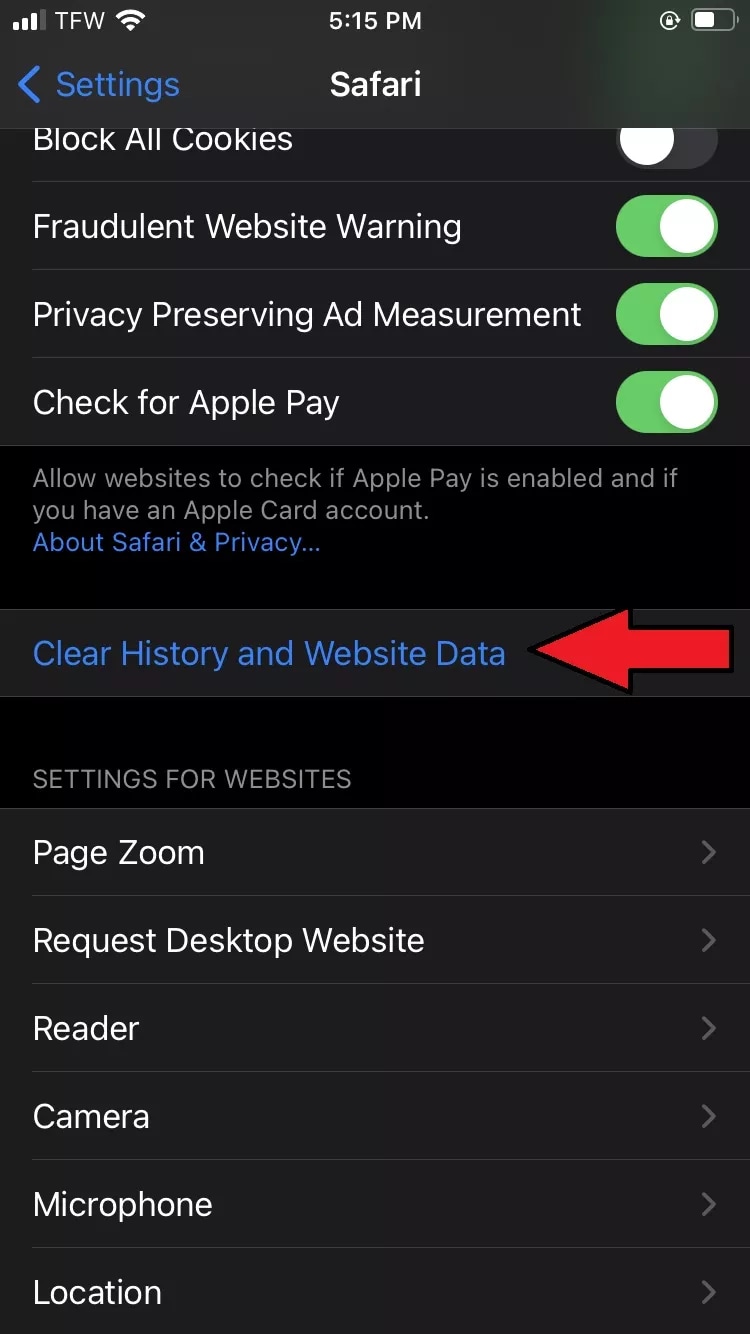
Paso 4: Pulsa la opción "Borrar el historial y los datos" para realizar el trabajo.
Parte 3: Reparar "No Hay Sonido en los Videos de Youtube" con la Herramienta de Reparación de Videos (Para Videos Descargados)
¿Has descargado algunos videos informativos de YouTube en tu iPhone? ¿No puedes escuchar tu audio? ¡No te preocupes! Una herramienta de terceros (como se comenta a continuación) puede ayudarte a resolver problemas variados como "no hay sonido en los videos de YouTube".
Wondershare Repairit es un increíble programa desarrollado para reparar videos dañados o corruptos. Puede reparar al instante cualquier tipo de vídeo que está corrupto debido a cualquier virus o problema interno. También es compatible con formatos de video populares como MP4, MOV, AVI, MKV, etc. También puedes utilizar su función "Reparación Avanzada" enviando una muestra de video del mismo formato para reparar con precisión los videos gravemente dañados.
Para Windows XP/Vista/7/8/10/11
Para macOS X 10.10 - macOS 13
Veamos cómo esta herramienta puede ayudarte a deshacerte de los problemas de "Sonido de YouTube no funciona".
Paso 1: Añadir el video de Youtube sin sonido.
Inicia Wondershare Repairit en tu computadora y pulsa el botón "Añadir" para cargar el video de Youtube sin sonido. Esta herramienta mostrará automáticamente en la pantalla la información relativa a tu archivo importado.

Paso 2: Pulsa el botón "Recuperar" para iniciar el proceso de reparación.

Paso 3: Previsualizar los videos de Youtube reparados.
Una vez finalizado el proceso de reparación, puedes previsualizar el resultado reparado en tu pantalla haciendo clic en el botón "Vista previa". Una vez que estés satisfecho con el resultado, haz clic en el botón "Guardar" y selecciona la ubicación donde quieres guardarlo.

Si no has obtenido resultados satisfactorios, intenta beneficiarte de la función de reparación avanzada presente en Repairit. Mira una guía más detallada aquí.
Conclusión
"El audio de YouTube no funciona" es un problema común al que se enfrentan millones de usuarios de iPhone en todo el mundo. Muchos de ellos saben cómo enfrentarse a estos problemas, mientras que muchos otros se confunden si algo similar ocurre de repente.
Si no sabes cómo evitar los problemas de "El sonido de YouTube no funciona", no dejes de leer la explicación anterior. Esta guía presenta seis métodos diferentes y Repairit - Reparación de Video (el más eficaz y eficiente de todos). Así que léelo y verás cómo se producen los milagros.
Para Windows XP/Vista/7/8/10/11
Para macOS X 10.10 - macOS 13

